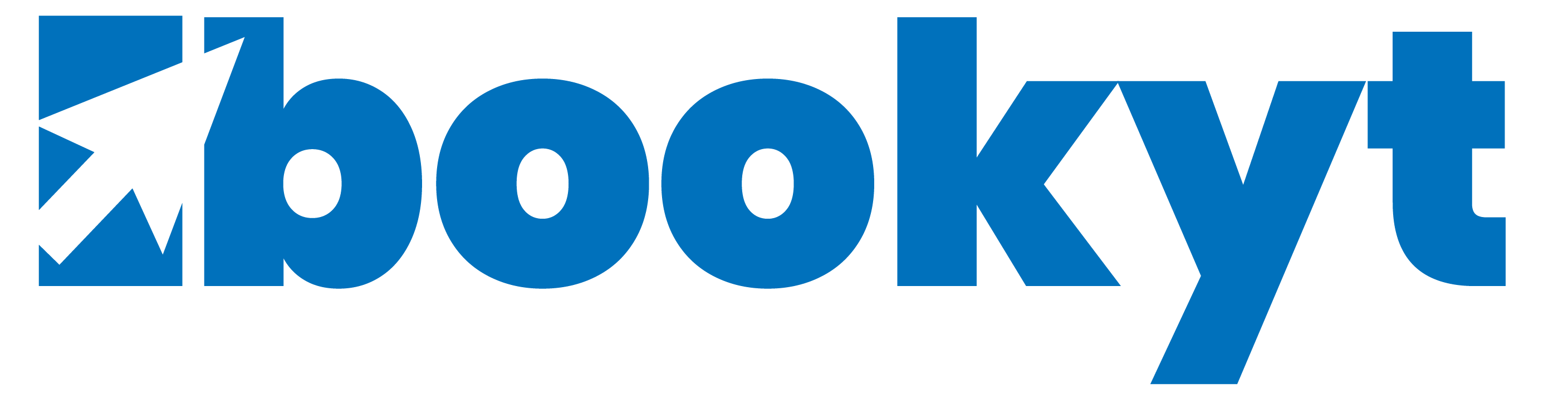Online Kundenumbuchung
Du kannst es deinen Kunden ermöglichen, direkt online umzubuchen. Der Kunde meldet sich im Frontend an, sieht die Buchung und kann diese gemäß der hinterlegten Logik direkt umbuchen. Wichtig: der Vermietpreis muss mindestens der vorherigen Vermietung entsprechen.
Der Kunde gelangt über den Kundenbereich zu der Buchung, von dort kann diese umgebucht werden.
Beschreibung des Buchungsablaufs der Onlinebuchung
Schritt 1
Die Eingabemaske von Schritt 1 wird direkt auf deiner Webseite eingebunden.
Der Kunde kann die Mietstation, die Kategorie des zu mietenden Objektes (= Ressourcengruppe) sowie Mietbeginn und Mietende auswählen.
Für jede Station gibt es eine Infobox, die die Adresse und die Öffungszeiten anzeigt. Es können auch weitere Bemerkungen hinterlegt werden.
Das Frontend kann auch bei Bedarf direkt mit einer speziellen HTML für Kopf- und Fußzeile eingestellt werden.
Bei Klick auf „Preise und Verfügbarkeit ermitteln“ wird im Hintergrund geprüft, ob Fahrzeuge verfügbar sind und ob die Abhol- und Rückgabezeit innerhalb der Öffnungszeiten der Station liegen. Es wird automatisch der jeweils günstigste Tarif errechnet.
Bei Erfolg werden im Suchergebnis die verfügbaren Fahrzeuge oder Alternativen angezeigt. Im Suchergebnis wird für jedes Angebot das Foto der Ressourcengruppe dargestellt, daneben folgen Angaben zum Objekt sowie der Tarifpreis und die Verfügbarkeit.
Per Klick auf „Auswählen“ gelangt der Kunde zu Schritt 2.
Schritt 2
Sodann folgt die Seite zu Preisen und Extras. Das ausgewählte Mietobjekt wird detaillierter vorgestellt mit Bild, Ausstattung und es können optional die geplanten Gesamt-km angegeben werden. In der Aufstellung der Positionen können dem Kunden verschiedene Haftungsreduzierungsstufen angeboten werden sowie weitere Artikel und Extras zum Upselling.
Der Gesamtpreis des Vorgangs wird in Brutto angezeigt.
Bereits auf dieser Seite wird dem Kunden die Möglichkeit geboten, per Klick auf „Angebot weiterempfehlen“ einen Link direkt auf das Angebot weiterzugeben.
Nach Akzeptieren der AGB gelangt der Kunde zu Schritt 3, sofern er nicht eingeloggt ist.
Schritt 3
In diesem Schritt kann der Kunde sich bereits mit seiner Kundennummer und Nachnamen oder E-Mail-Adresse einloggen. Neukunden klicken auf den Button „Weiter als Neukunde“.
Im Schritt 3 werden die Personendaten aufgenommen. Dort können auf Wunsch für die Expressabholung die Fahrerdaten wie Führerschein etc. angegeben werden.
Außerdem wählt der Kunde zwischen den von Ihnen angebotenen Zahlarten.
Wenn alle mit * gekennzeichneten Pflichtfelder ausgefüllt sind, geht es weiter zu Schritt 4.
Schritt 4
Die Übersicht fasst alle Daten der Buchung noch einmal zusammen. Wenn der Kunde auf „Kostenpflichtig buchen“ klickt, wird die Reservierung abgesendet und ist nun verbindlich.
Je nach Zahlart folgt nun die Weiterleitung zum Warenkorb und dann zum entsprechenden Zahlanbieter, wie zum Beispiel Stripe oder PayPal – die Zahlanbieter werden im Backend unter „Verwaltung“ – „Frontend“ eingerichtet.
Was passiert als nächstes?
Der Kunde bekommt nun eine E-Mail mit der Bestätigung sowie ggf. bereits den Mietvertrag zugesandt.
Möchtest du bei späterer Bezahlung die Mobilnummer des Kunden verifizieren, so kannst du ihm per SMS einen Buchungscode zusenden lassen, den er eingeben muss um die Buchung verbindlich zu machen.
Es ist auch möglich, dem Kunden das Mietdatum als Kalender-Termin mitzusenden.
Im Belegungsplan siehst du nun den Vorgang und kannst entsprechend planen.